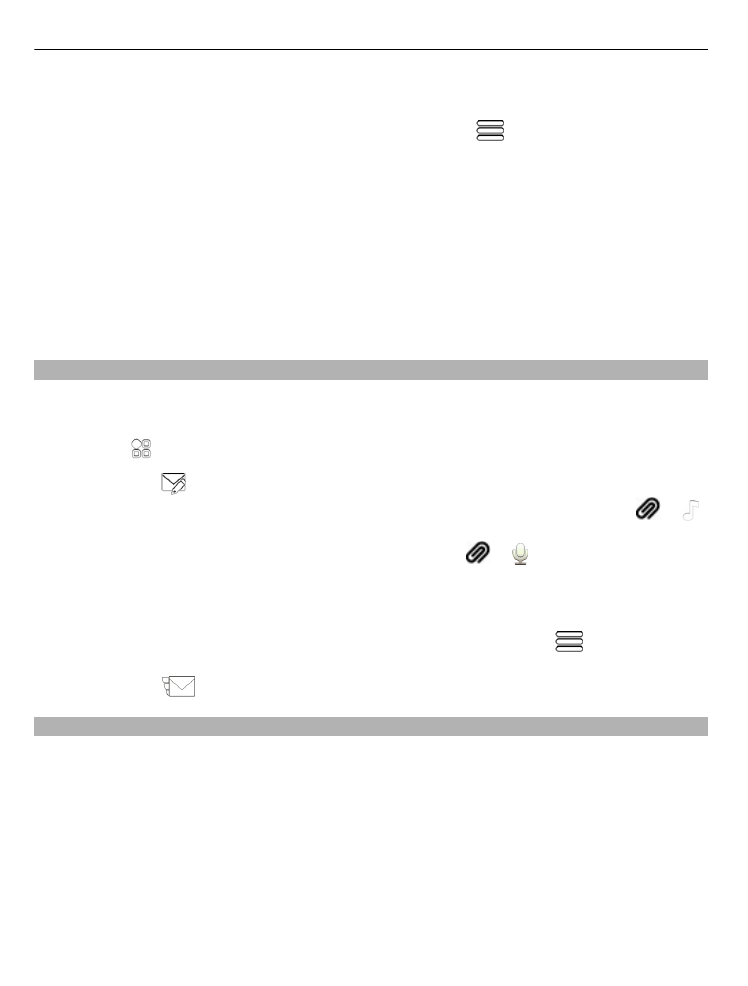
Lesen einer eingegangenen Nachricht
Wenn eine Nachricht eingeht, wird in der Startansicht eine entsprechende
Benachrichtigung angezeigt. Sie können die Nachricht direkt in der Startansicht
öffnen.
Wählen Sie
Zeigen
, um die Mitteilung zu öffnen.
Standardmäßig wird die Nachricht in der Dialogansicht geöffnet. Die Dialogansicht
enthält alle Nachrichten, die Sie an diesen Kontakt gesendet bzw. von diesem
empfangen haben. Wenn Sie von mehreren Kontakten Nachrichten empfangen
haben, werden die Nachrichten in der Liste Dialoge angezeigt.
56
Mitteilungen
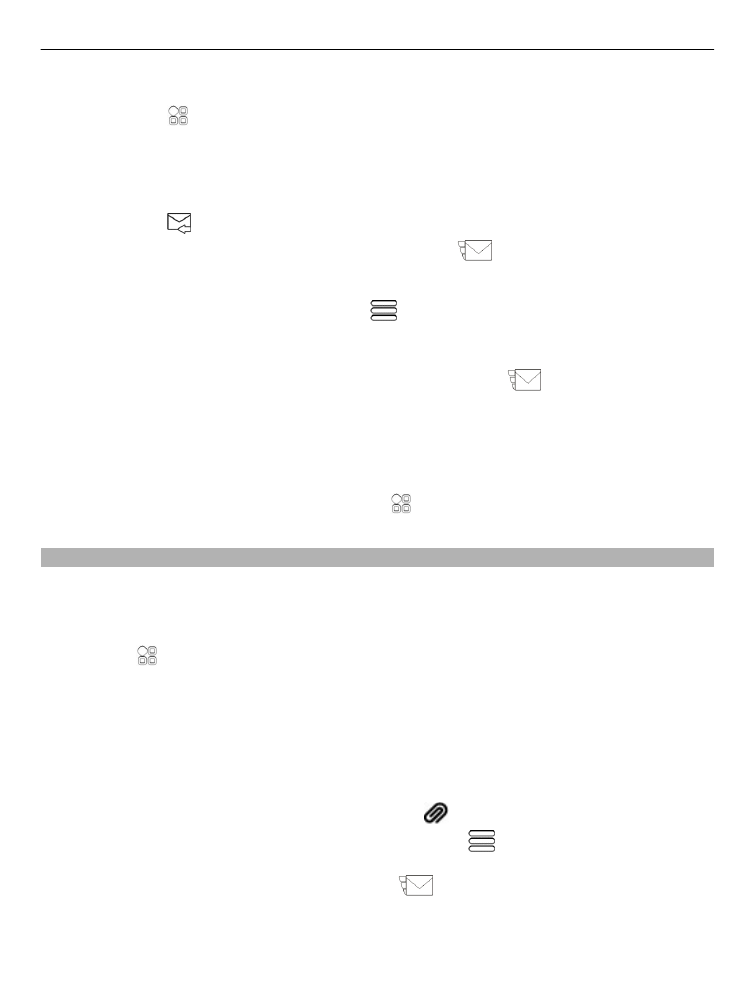
Lesen der Nachricht zu einem späteren Zeitpunkt
1 Wählen Sie
>
Mitteilung.
.
2 Wählen Sie den Dialog aus, der die Nachricht enthält.
3 Wählen Sie die Nachricht aus.
Antworten auf eine eingegangene Nachricht
1 Wählen Sie
aus.
2 Verfassen Sie Ihre Antwort und wählen Sie dann
aus.
Weiterleiten einer Nachricht
1 Wählen Sie bei geöffneter Mitteilung
>
Weiterleiten
.
2 Um einen Kontakt als Empfänger hinzuzufügen, wählen Sie
An
. Sie können auch
eine Telefonnummer eingeben.
3 Bearbeiten Sie die Nachricht ggf. und wählen Sie dann
aus.
Speichern eines eingegangenen Multimedia-Objekts
Halten Sie das Element in der Multimedia-Nachricht gedrückt und wählen Sie dann
Speichern
aus.
Das Element kann im entsprechenden Programm geöffnet werden. Um beispielsweise
gespeicherte Fotos anzuzeigen, wählen Sie >
Galerie
aus.